設定網路
可以將透過SMB或WebDAV公開的其他imageRUNNER ADVANCE系列機器的「進階郵件信箱」(「網路上的芳鄰」)註冊為外部儲存位置並共用「進階郵件信箱」中的檔案。
|
須知
|
|
若要連線至網路上其他imageRUNNER ADVANCE系列機器的「進階郵件信箱」,必須將接收者的「進階郵件信箱」設定為「共用設定」。有關將「進階郵件信箱」設定為「共用設定」的說明,請參閱「進階郵件信箱設定」。
請勿註冊除對外共用的其他imageRUNNER ADVANCE系列機器的「進階郵件信箱」以外的儲存位置,否則可能會導致本機器出現故障。
|
設定/管理外部瀏覽的進階郵件信箱(網路上的芳鄰)
1.
按  (設定/註冊)。
(設定/註冊)。
 (設定/註冊)。
(設定/註冊)。2.
按[功能設定]→[儲存/存取檔案]→[網路設定]。
3.
按[網路上的芳鄰設定]→設定「網路上的芳鄰」。
要註冊「網路上的芳鄰」︰
按[註冊]→指定每項設定。
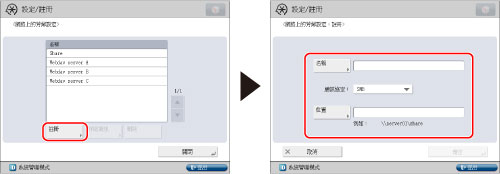
[名稱]:
輸入外部瀏覽的名稱。
<通訊協定:>:
為通訊協定選擇[SMB]或[WebDAV]。
對於SMB:按如下方式設定[位置]。
共用空間︰\\主機名稱或IP位址\share
個人空間︰\\主機名稱或IP位址\users
對於WebDAV:按如下方式設定[主機名稱]和[資料夾路徑]。
共用空間:
[主機名稱]:http(s)://主機名稱或IP位址
[資料夾路徑]:/share
個人空間:
[主機名稱]:http(s)://主機名稱或IP位址
[資料夾路徑]:/users
|
注意
|
|
有關輸入字元的說明,請參閱「從觸控面板顯示螢幕輸入字元」。
|
按[確定]。
要檢查「網路上的芳鄰」的詳細資訊:
選擇要檢查的外部網路上的芳鄰→按[詳細資訊]。
按[確定]。
要刪除「網路上的芳鄰」︰
選擇要刪除的外部網路上的芳鄰→按[刪除]。
按[是]。
按[關閉]。
設定外部瀏覽時的通訊協定
可以選擇存取對外共用的其他imageRUNNER ADVANCE系列機器的「進階郵件信箱」(「網路上的芳鄰」)時使用的通訊協定。
1.
按  (設定/註冊)。
(設定/註冊)。
 (設定/註冊)。
(設定/註冊)。2.
按[功能設定]→[儲存/存取檔案]→[網路設定]。
3.
按[外部瀏覽時的通訊協定]。
4.
為要使用的通訊協定選擇[開啟]→按[確定]。
若不想使用SMB,<SMB>按[關閉]。
若不想使用WebDAV,<WebDAV>按[關閉]。
若不想使用WebDAV,<WebDAV>按[關閉]。
存取網路上的芳鄰時確認SSL伺服器憑證
存取其他imageRUNNER ADVANCE系列機器的「進階郵件信箱」(網路上的芳鄰)時,可以確認SSL伺服器憑證是否有效。
可以核對憑證的有效性和憑證鏈結的可靠性,並確認「CN (Common Name)」。
1.
按  (設定/註冊)。
(設定/註冊)。
 (設定/註冊)。
(設定/註冊)。2.
按[功能設定]→[儲存/存取檔案]→[網路設定]。
3.
按[網路存取時確認SSL憑證]。
4.
按[開啟]→[確定]。
存取「網路上的芳鄰」時,若不想確認SSL伺服器憑證,請選擇[關閉]。
要確認「CN」,按<添加要驗證的項目>的[CN]。
|
須知
|
|
若不核對憑證,即使使用無效的憑證,也會執行SSL通訊。
|
|
注意
|
|
若嘗試存取「網路上的芳鄰」時出現憑證錯誤,則無法存取「網路上的芳鄰」。
若嘗試存取「網路上的芳鄰」中的資料夾/檔案時出現憑證錯誤,則無法存取資料夾/檔案。
|